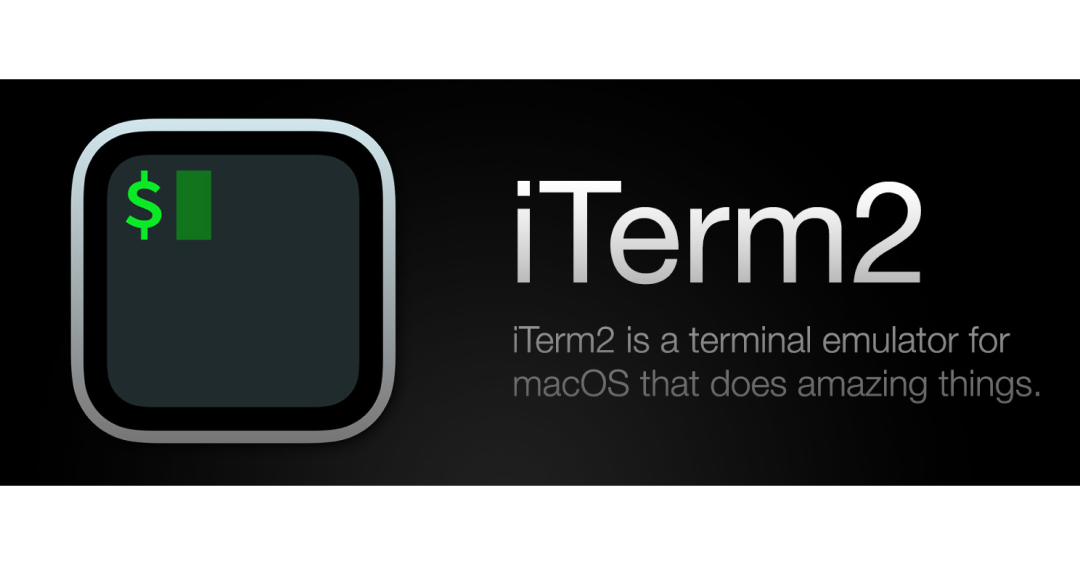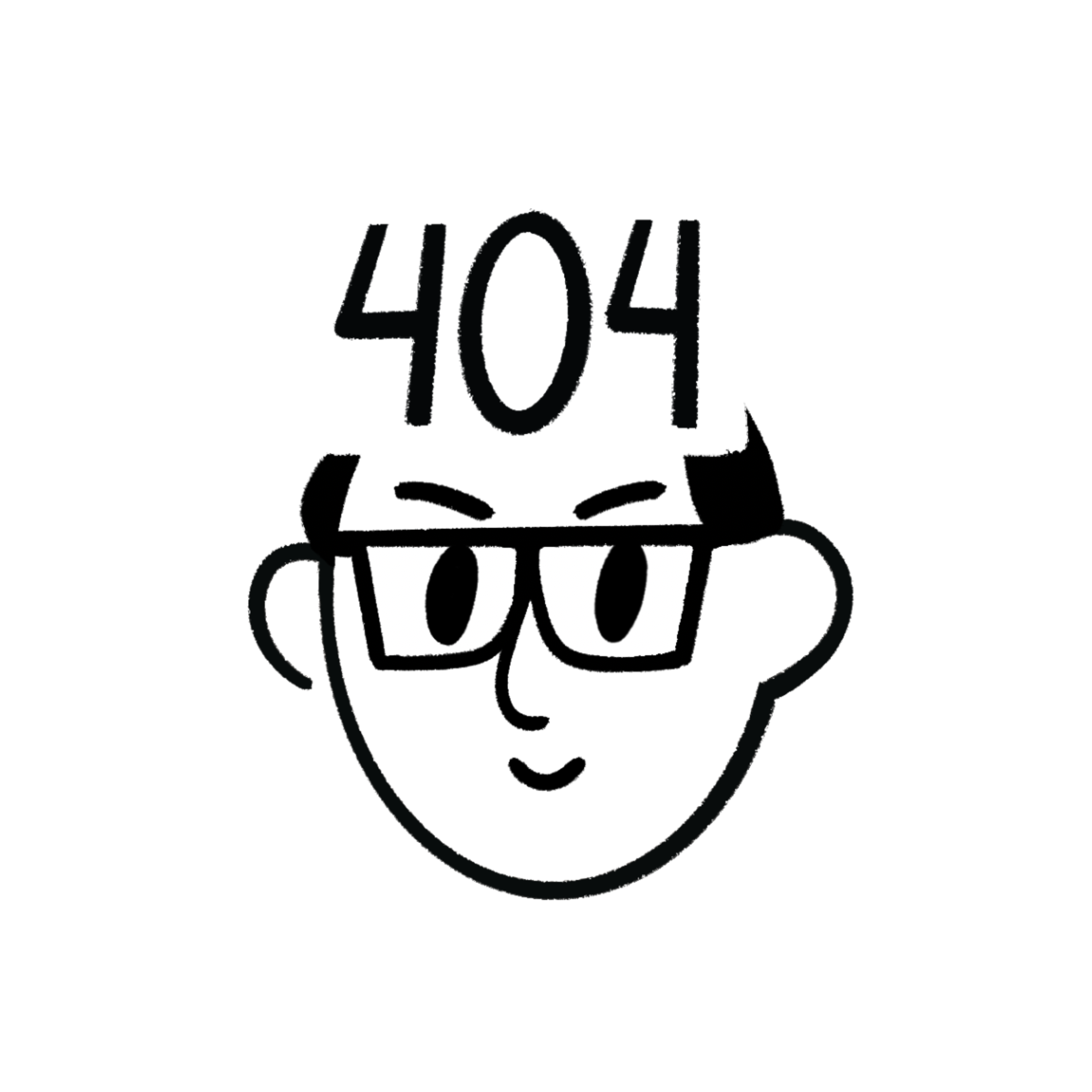1. 왜 iTerm2가 필요한가?
iTerm2와 같은 터미널 에뮬레이터를 사용하는 이유는 기존 terminal.app에서 발전된 기능 등의 이유가 있다. 하지만 나는 그냥 이뻐서 사용한다. iTerm2를 사용하는 이유는 주변에서 많이 사용하는 에뮬레이터이기도 하고, 자료가 가장 많았기 때문이다. 나중에 기능이 중요해지면 더 찾아보지 않을까...
2. 설치
2-1. iTerm2 설치하기
homebrew가 설치되어 있어야 한다. 링크
brew install --cask iterm2 를 입력해 iTerm2를 설치한다.
sh -c "$(curl -fsSL https://raw.githubusercontent.com/ohmyzsh/ohmyzsh/master/tools/install.sh)"를 이용해서 oh-my-zsh를 설치한다.
2-2. 색상 테마 설정하기
curl이 설치되어 있어야 한다.
확인 방법 :curl --version
설치 방법 :brew install curl
mkdir theme && theme 으로 theme을 저장할 폴더를 만든다. (theme의 위치를 잘 설정해야 한다. 이 글에서는 ~/theme 이다.)
iTerm2테마 사이트에 접속해서 하고 싶은 테마에 들어가서 url을 복사한다.
curl -LO {복사한 url}을 입력한다. ls명령어로 *.itermcolors 파일이 있는지 확인해본다. (설치가 안되었다면 curl을 다시 설치한후 시도)
설치가 완료되었으면 iTerm2의 설정에 들어간다.(⌘ + ,)
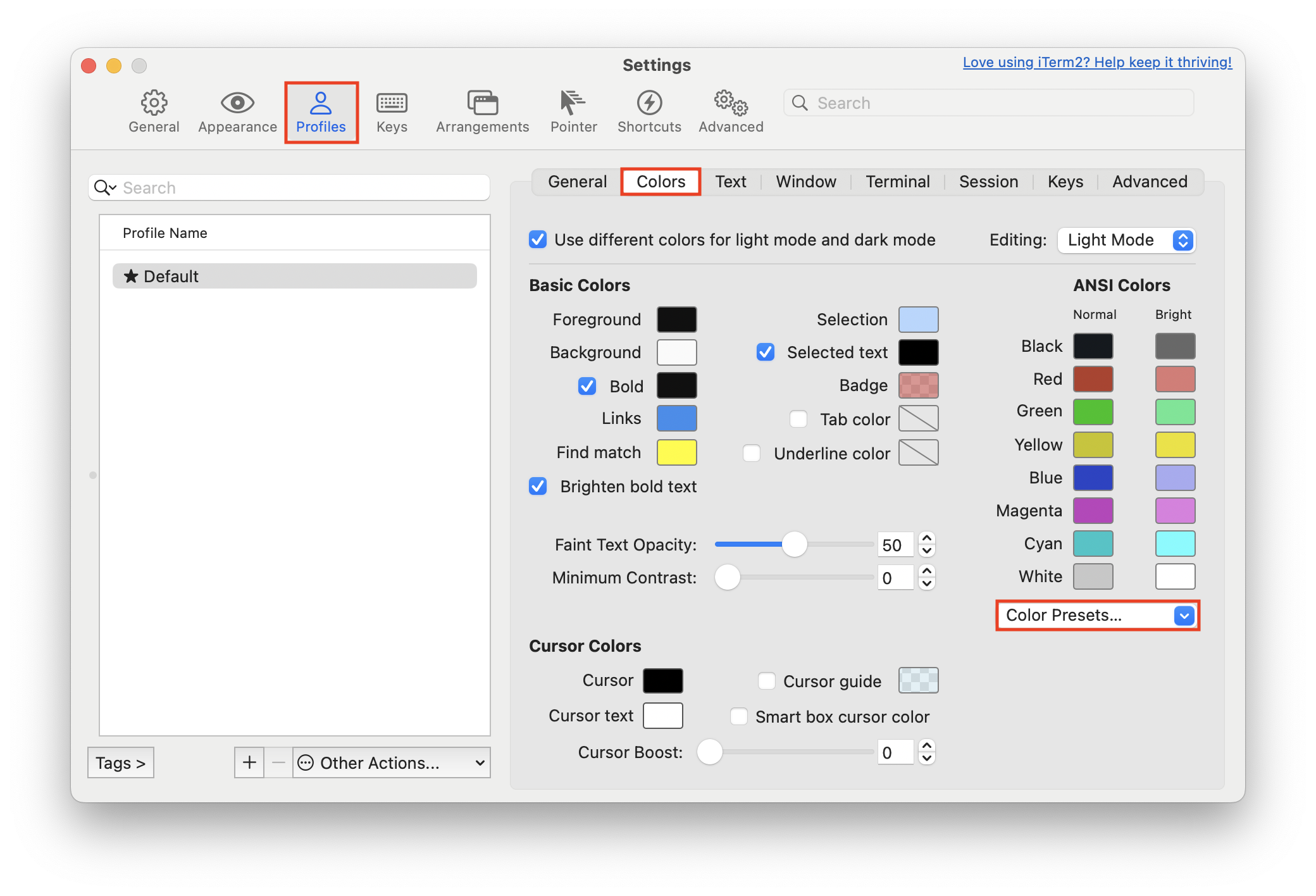
Profiles -> Color Presets -> Import -> 설치한 테마 선택한 뒤에 다시 Color Presets 에 들어가면 아래 사진처럼 테마가 올라와 있을 것이다.
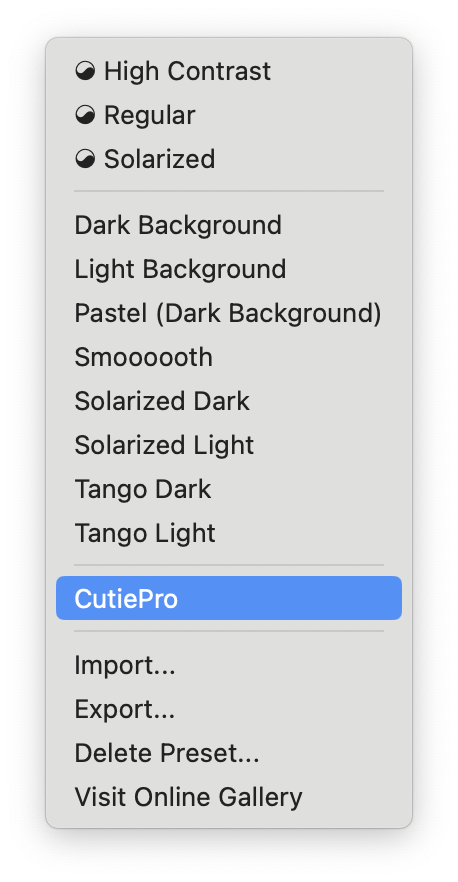 해당 테마를 설치하면 색상 테마는 적용한 것이다.
해당 테마를 설치하면 색상 테마는 적용한 것이다.
2-3. Powerlevel10k 설치
Powerlevel10k는 iTerm2 테마 설정을 도와줄 오픈소스이다.
git clone --depth=1 https://github.com/romkatv/powerlevel10k.git ~/powerlevel10k
echo 'source ~/powerlevel10k/powerlevel10k.zsh-theme' >>~/.zshrc를 이용해서 clone후 설정한다. (clone할 위치를 ~/powerlevel10k로 설정하는것이 기본이지만, theme폴더에 넣고 싶다면 ~/powerlevel10k를 ~/theme/powerlevel10k로 아래 코드와 같이 변경해줘야 한다.)
git clone --depth=1 https://github.com/romkatv/powerlevel10k.git ~/theme/powerlevel10k
echo 'source ~/theme/powerlevel10k/powerlevel10k.zsh-theme' >>~/.zshrc설정 후 source ~/.zshrc를 이용해서 테마를 설정하면 된다. 테마 설정 설명 사이트
3. Plugin설치
3-1. zsh-syntax-highlighting 설치
명령어 구문을 강조해주는 Plugin
brew install zsh-syntax-highlighting로 설치
echo 'source $(brew --prefix)/share/zsh-syntax- highlighting/zsh-syntax-highlighting.zsh' >> ~/.zshrc로 설정
혹은 설치 후 vi ~/.zshrc로 직접 zshrc을 설정해 줘도 된다. (zshrc은 zsh의 설정파일이다.)
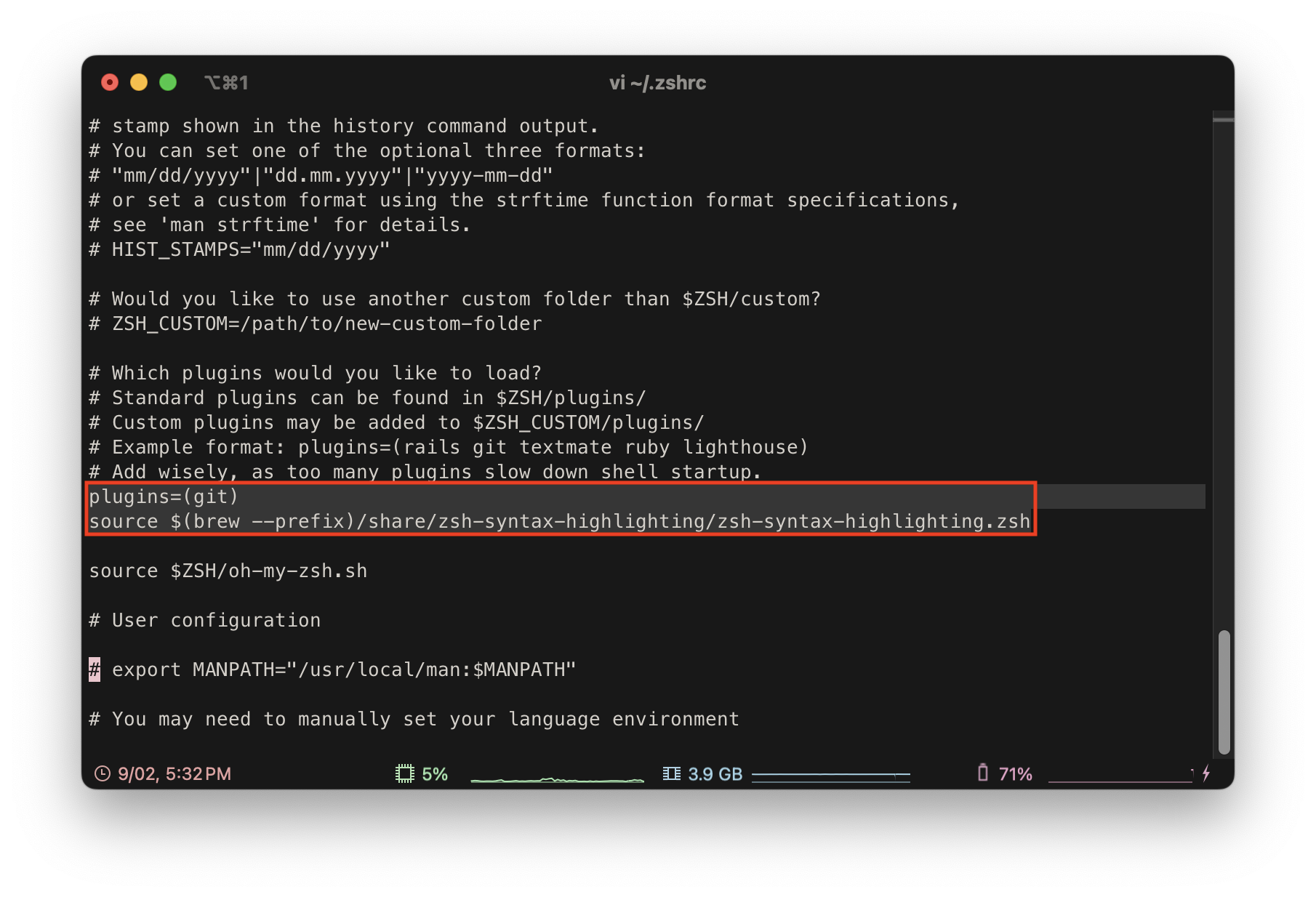
4. 자잘한 팁
4-1. tab마다 last login 없애는 방법
touch .hushlogin입력
4-2. 하단에 statusbar 표시 방법
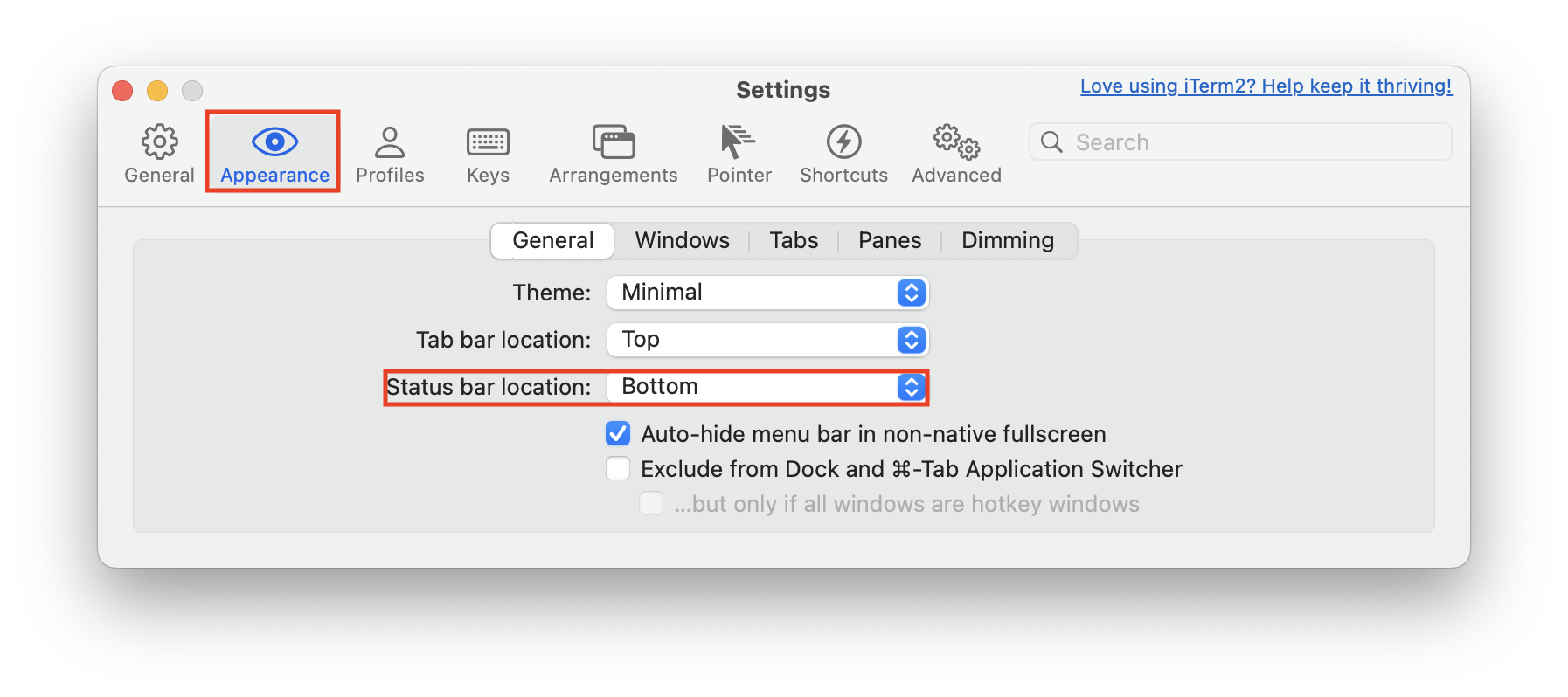
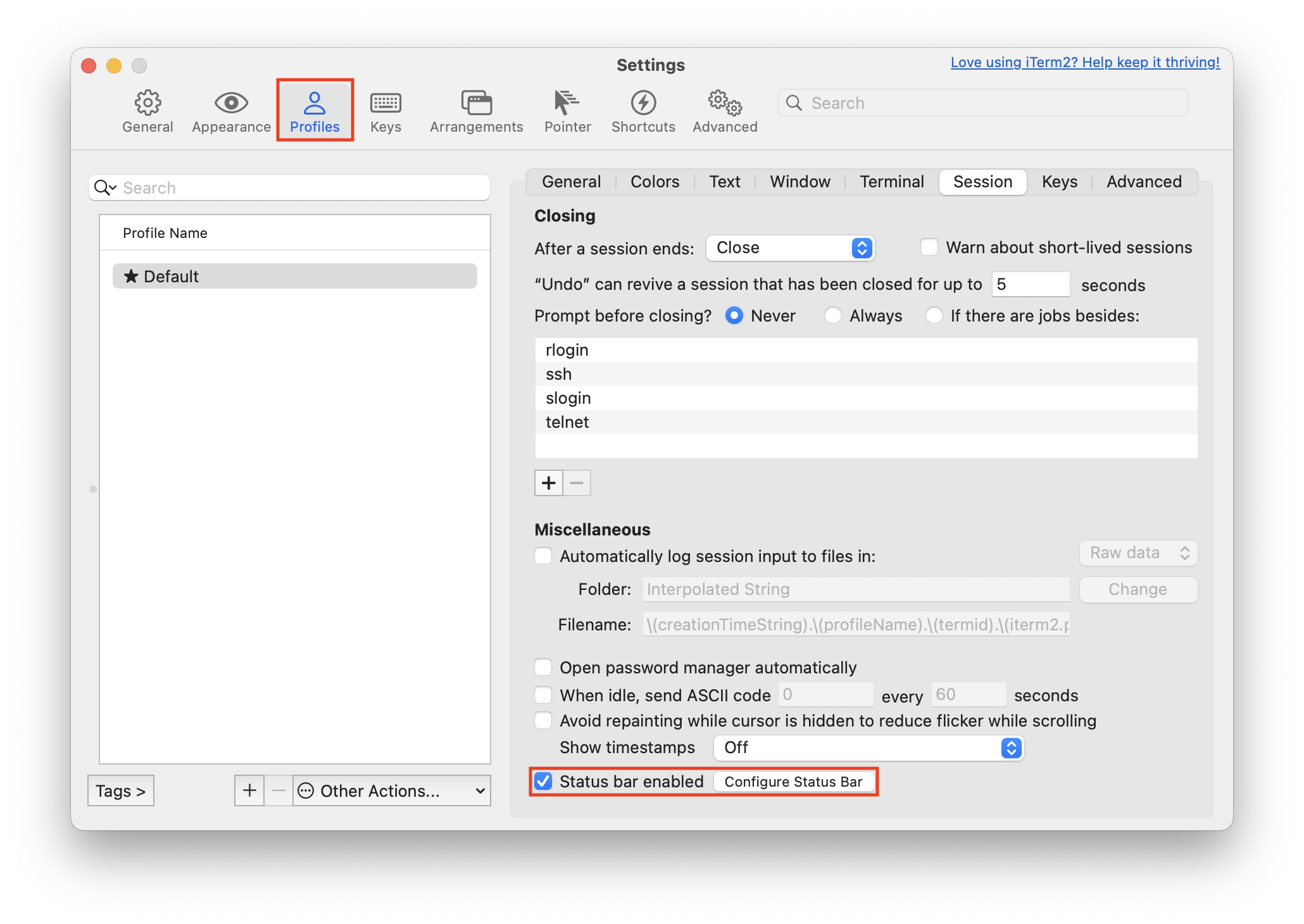 설정 후
설정 후 Configure Satus Bar에서 꾸미기 가능
4-3. Powerlevel10k 다시 설정
p10k configure를 입력하여 다시 설정 가능